Code d’erreur Ticketmaster 504 : comment y remédier
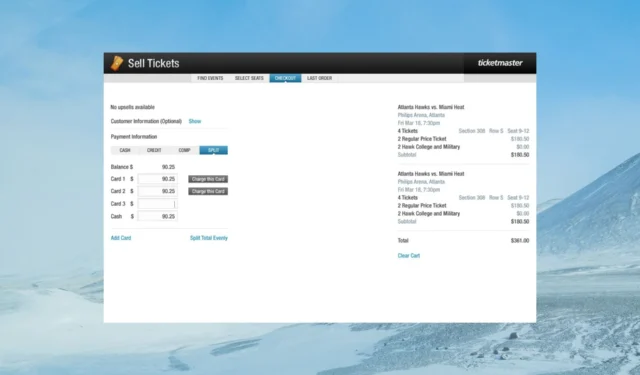
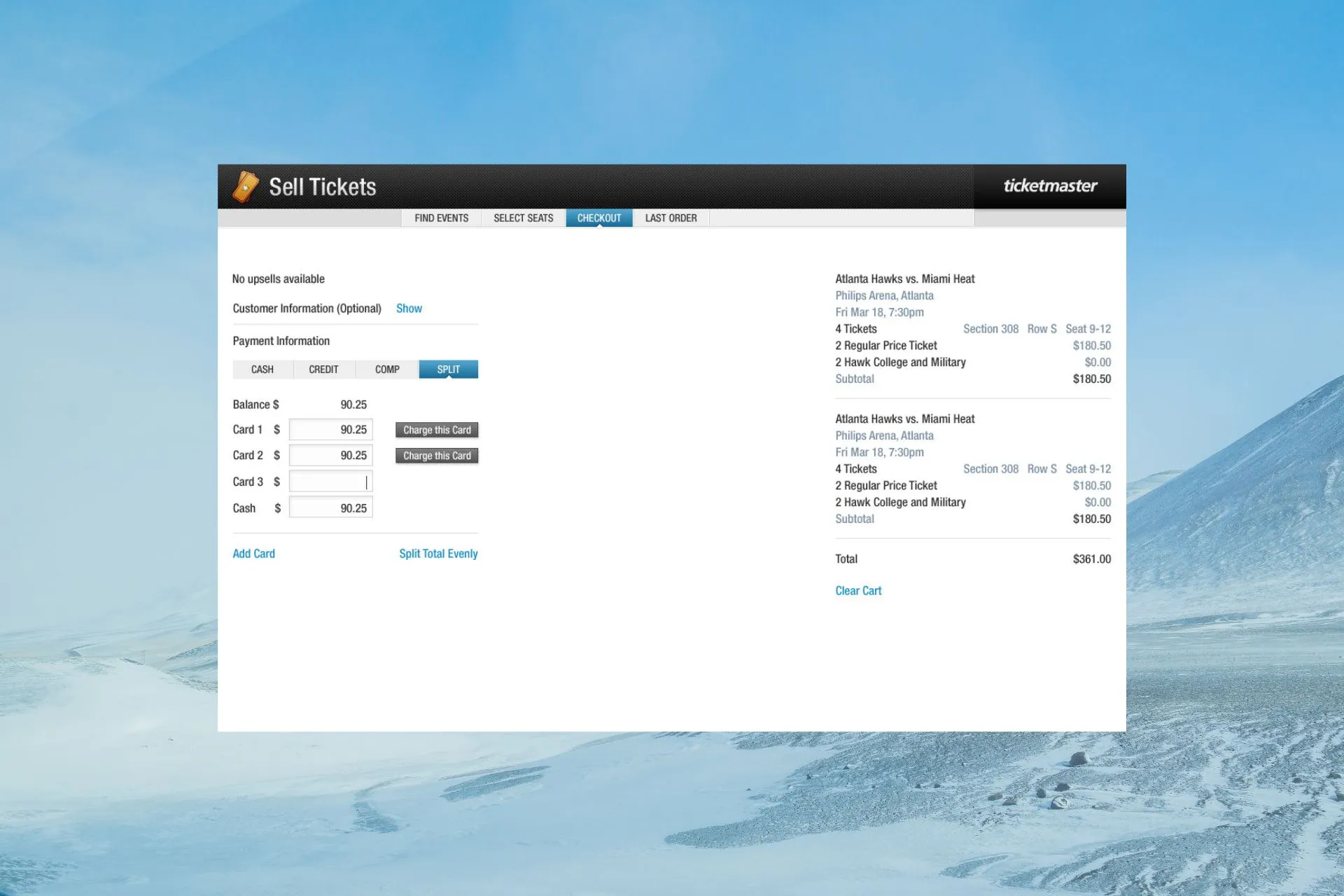
Lors de l’achat de billets, vous pouvez rencontrer l’erreur Ticketmaster 504 et vos places peuvent être perdues. Cependant, il n’y a pas lieu de s’inquiéter, car cela peut arriver à tout le monde. Heureusement, la solution de contournement est assez simple à exécuter.
Pourquoi est-ce que je reçois l’erreur Ticketmaster 504 ?
Lors de l’achat de billets sur Ticketmaster, votre connexion Internet peut être interrompue ou le serveur peut devenir temporairement indisponible. Cela peut vous empêcher de finaliser votre achat, mais assurez-vous de vérifier votre courrier électronique et votre compte pour toute notification de paiement avant de réacheter.
Comment puis-je me débarrasser du code d’erreur 504 de Ticketmaster ?
Effectuez les vérifications préliminaires suivantes avant tout dépannage avancé :
- Vérifiez l’état du site Web Ticketmaster pour détecter les temps d’arrêt et assurez-vous que vos vitesses Internet sont suffisamment rapides.
- Recherchez une mise à jour de l’application, essayez une autre connexion et redémarrez votre navigateur/appareil.
- Attendez et réessayez plus tard, pendant les heures creuses.
1. Déconnectez-vous de tous les appareils
- Lancez votre navigateur et accédez au Site Web de Ticketmaster.
- Naviguez vers le coin supérieur droit de l’interface, passez la souris sur votre profil et cliquez sur Déconnexion.
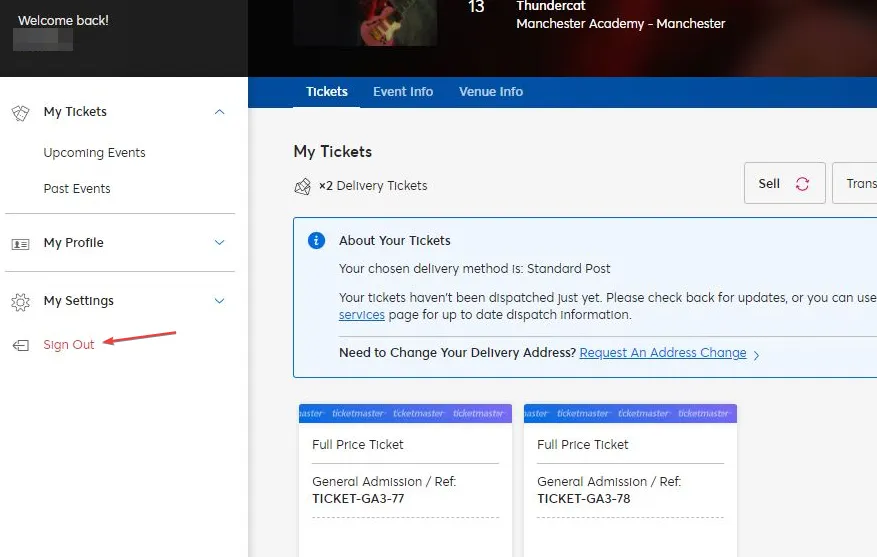
- Répétez les étapes sur tous vos appareils secondaires, en laissant uniquement votre appareil principal connecté, puis réessayez d’acheter les billets.
2. Vider le cache
2.1 Cache du navigateur
- Pour cette étape, nous utiliserons le navigateur Chrome.
- Lancez votre navigateur Chrome et cliquez sur les trois points de suspension verticaux dans le coin supérieur droit.
- Sélectionnez Paramètres.
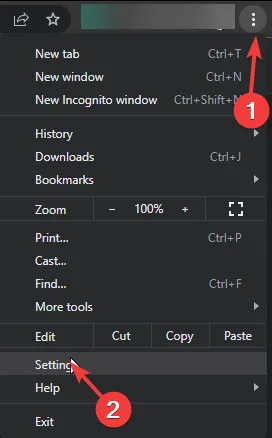
- Cliquez sur Confidentialité et sécurité, puis sélectionnez Effacer les données de navigation.

- Vérifiez les cookies et autres données du site ainsi que les images et fichiers mis en cache, puis cliquez sur Effacer les données.
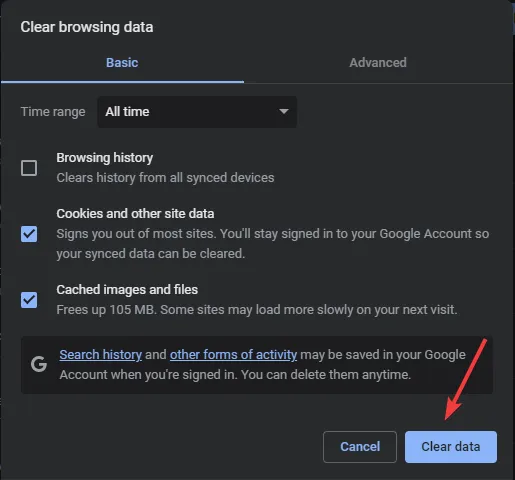
Si cela ne résout pas l’erreur, vous avez peut-être désactivé les cookies de votre navigateur ou vous êtes confronté à un cas de < un i=3>navigateur Chrome lent, alors essayez une autre option plus rapide comme Opera et voyez s’il y a des changements.
2.2 Cache de l’application
- Appuyez sur les paramètres de votre téléphone.
- Ensuite, appuyez sur Applications.
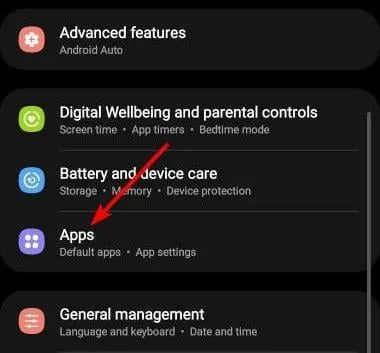
- Trouvez l’application Ticketmaster et appuyez dessus.
- Faites défiler vers le bas et sélectionnez Stockage.

- Appuyez sur Effacer les données et Vider le cache, puis réessayez.

3. Mettez à jour le micrologiciel de votre appareil
- Localisez les paramètres sur votre appareil. (Nous utiliserons le modèle Samsung pour cette étape).
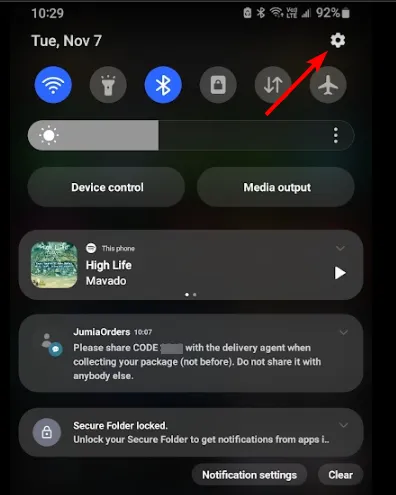
- Accédez à Mise à jour du logiciel.
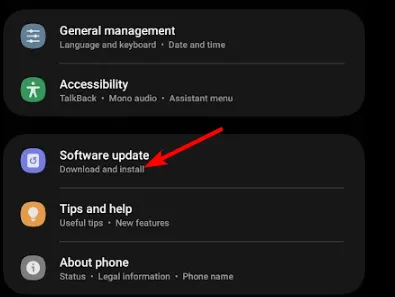
- Appuyez sur Télécharger et installer.
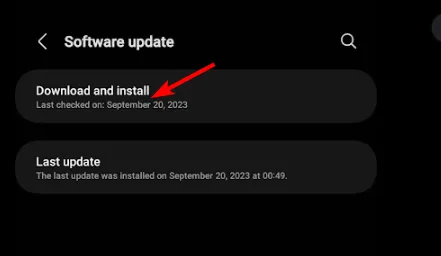
- Attendez la fin de l’installation de la mise à jour si elle est disponible et réessayez votre transaction.

Si vous utilisez Ticketmaster sur votre PC, vérifiez les mises à jour sur votre appareil Windows et assurez-vous que votre navigateur dispose également de la dernière version.
4. Réinitialisez votre réseau
- Appuyez sur la touche Windows et cliquez sur Paramètres.
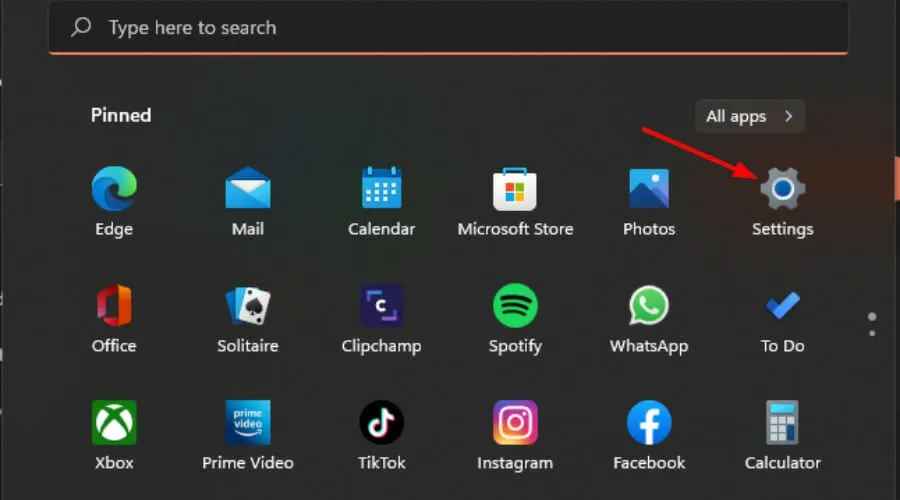
- Accédez à Réseau et amp; Internet.
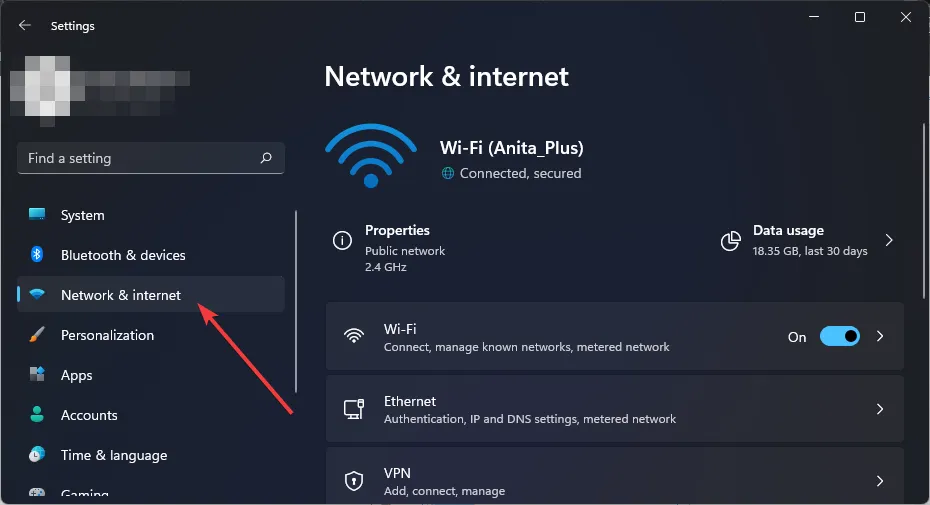
- Sélectionnez Paramètres réseau avancés.
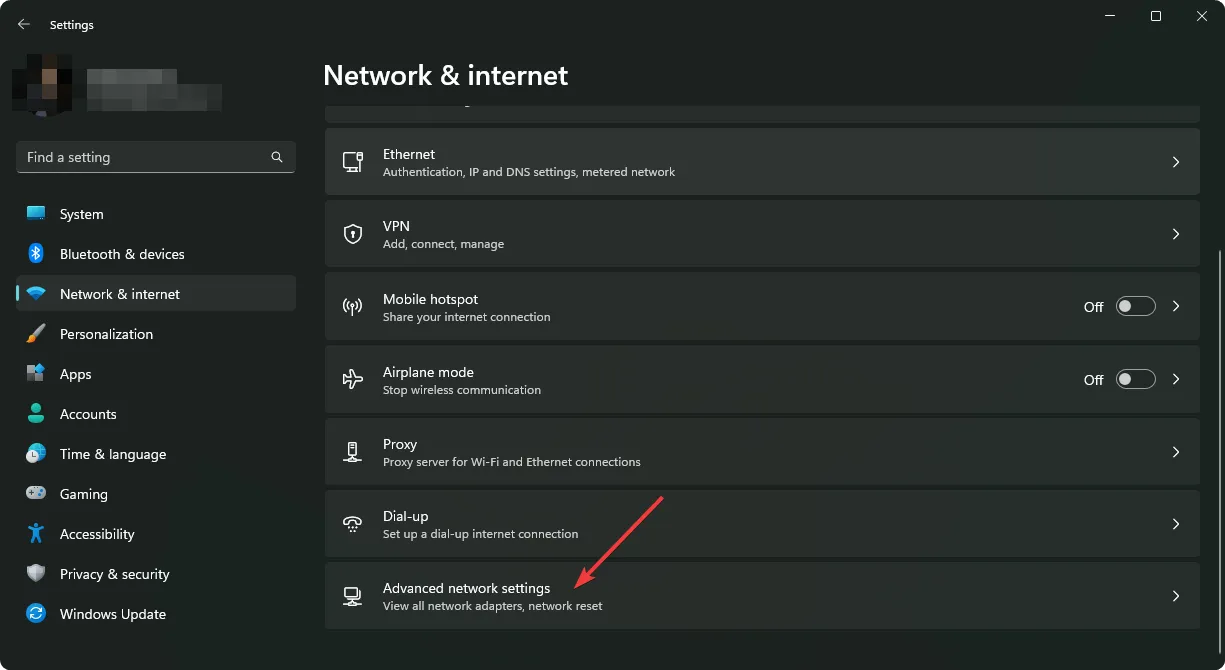
- Cliquez sur Réinitialisation du réseau.
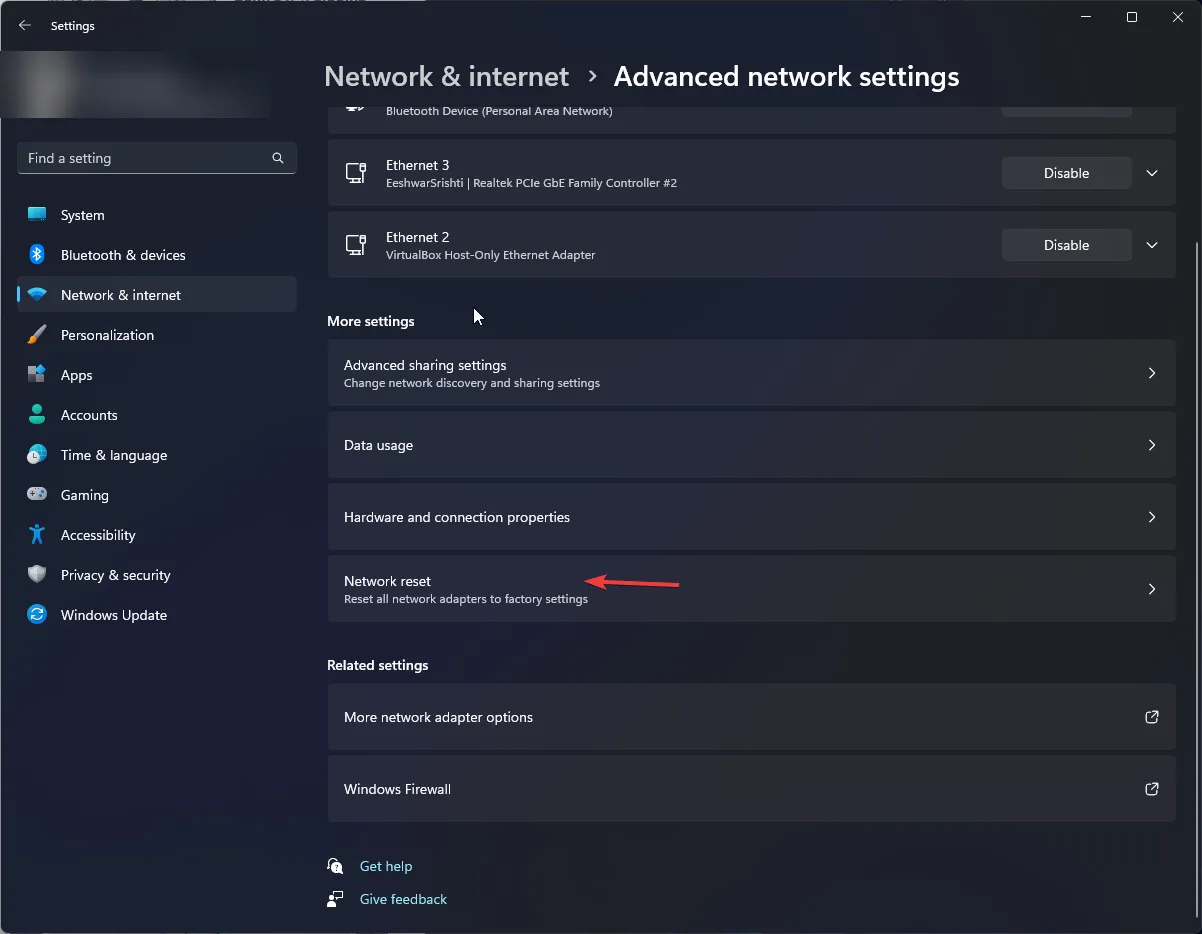
- Ensuite, appuyez sur le bouton Réinitialiser maintenant.
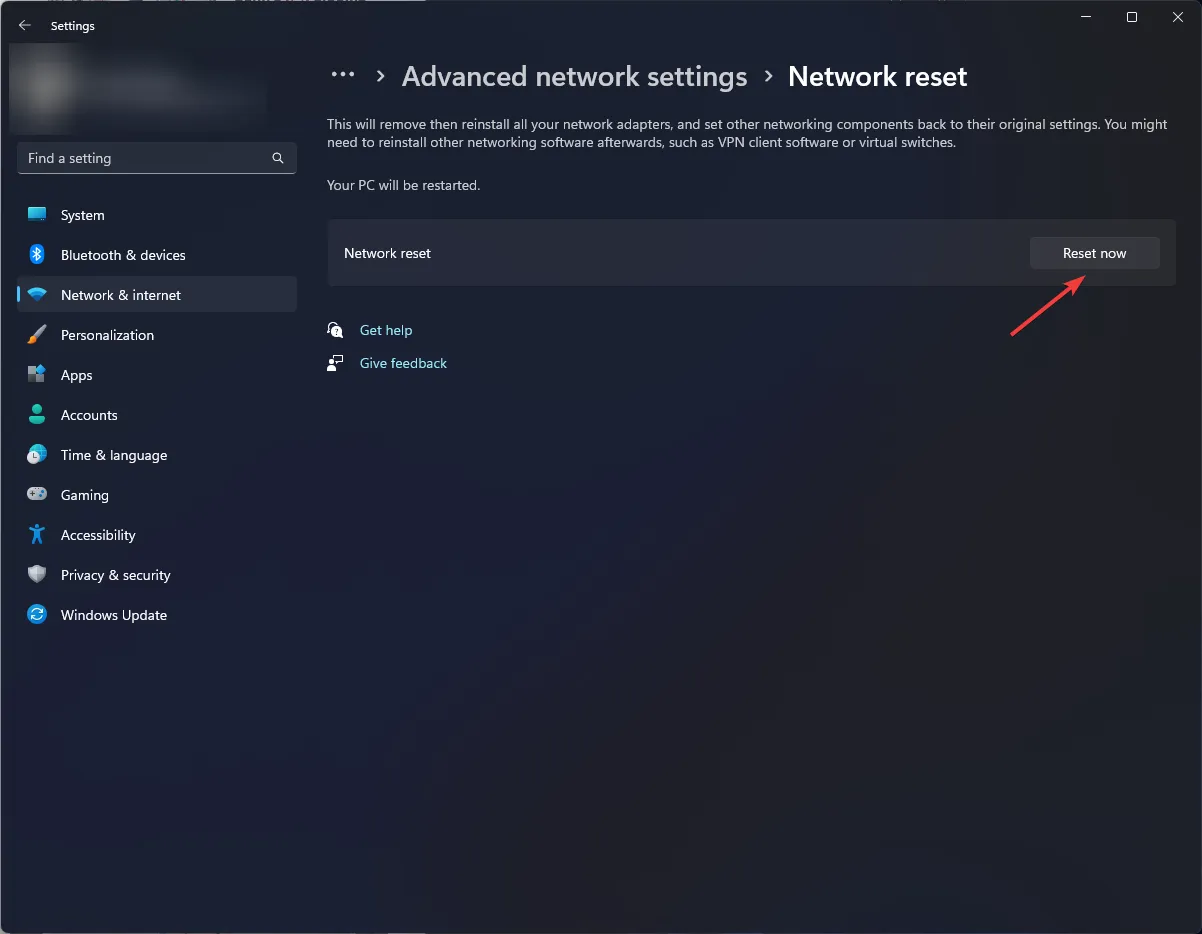
Si votre connexion Internet rencontre des problèmes, vous ne pourrez peut-être pas confirmer votre achat car Ticketmaster ne peut pas envoyer de code de confirmation. Une réinitialisation actualisera la connexion et, espérons-le, éliminera tout problème de connexion.
5. Réinstallez l’application Ticketmaster
Sur votre téléphone, localisez l’application Ticketmaster, appuyez longuement, puis sélectionnez Désinstaller. Accédez à votre boutique d’applications et téléchargez-la, puis essayez à nouveau d’acheter les billets et voyez si l’erreur persiste.
Si vous n’avez pas de chance, vous pouvez uniquement contacter l’équipe d’assistance de Ticketmaster pour obtenir de l’aide. Et bien que vous puissiez résoudre avec succès l’erreur 504 de Ticketmaster, il existe une foule d’autres erreurs liées aux achats, comme la fenêtre contextuelle Ticketmaster : Pardon the Interruption.
Néanmoins, les solutions sont assez simples, vous devriez donc vous sentir suffisamment en confiance pour faire face à toute bombe lancée sur votre chemin.
Si vous avez réussi à résoudre cette erreur en utilisant une solution non mentionnée ci-dessus, nous serions ravis de vous entendre. écrivez-nous ci-dessous.


Laisser un commentaire